(Corregido) Wandering LowLevelFatalError
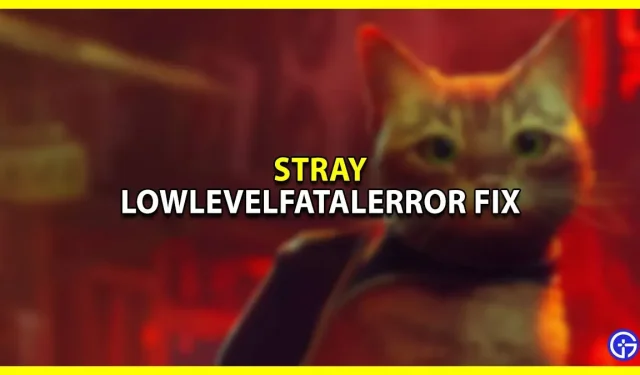
Stray es un juego sobre la reunión de un gato perdido con su familia. Este juego te llevará a la ciudad cibernética con un montón de bots geniales. Aquí navegas por callejones, edificios y más con tu confiable B-12 Bot. Mientras juegas, puedes encontrar algunos errores. Esto puede ralentizar el rendimiento del juego o incluso impedir que inicies el juego. Uno de ellos es LowLevelFatalError en Stray. Este es un error común para muchos juegos en Steam, por lo que encontrarás la solución fácil de encontrar. Esta guía le mostrará varias formas de corregir el error Stray LowLevelFatalError.
Cómo corregir un error LowLevelFatalError equivocado

A veces, estos errores ocurren debido a errores y, a veces, debido a errores de conexión. Independientemente de la plataforma, los jugadores siempre encontrarán estos problemas en el juego. Por supuesto, con el tiempo el juego mejorará, pero los problemas persistirán. Aquí están todas las soluciones que debe seguir para corregir LowLevelFatalError:
- Compruebe los requisitos de su sistema
- Ejecuta el juego como administrador
- Cerrar programas en segundo plano
- Comprobación de archivos extraviados
- Correr con DirectX 11
- Actualizar Microsoft Visual C++ Redistribuible
- Actualice los controladores de su GPU
- Deshabilitar aplicaciones superpuestas
- Instale todas las actualizaciones pendientes de Windows
- Deshabilitar programas antivirus y cortafuegos
- Inicie el juego en modo ventana (Steam).
- Reiniciar el juego
- reinstalar el juego
Si bien algunos de estos se explican por sí mismos, cubriremos el proceso paso a paso a seguir para el resto.
Compruebe los requisitos de su sistema
Estos son los requisitos mínimos del sistema para Stray:
- Procesador: Intel Core i5-2550K o AMD FX-8350
- RAM: 8GB
- Sistema operativo: Windows 10
- Tarjeta de video: NVIDIA GeForce GTX 650 Ti 2 GB o AMD Radeon R7 360 2 GB
- Sombreador PÍXEL: 5.0
- Sombreador de vértices: 5.0
- Espacio libre en disco: 10 GB
- Memoria de video dedicada: 2048 MB
Estos son los requisitos del sistema recomendados para Stray:
- Procesador: Intel Core i5-8400 o AMD Ryzen 5 2600
- RAM: 8GB
- Sistema operativo: Windows 10
- Tarjeta de video: NVIDIA GeForce GTX 780 3 GB o AMD Radeon R9 290X 4 GB
- Sombreador PÍXEL: 5.0
- Sombreador de vértices: 5.0
- Espacio libre en disco: 10 GB
- Memoria de vídeo dedicada: 3 GB (AMD 4 GB)
Comprobación de archivos extraviados
A menudo, la razón por la que su sistema no puede ejecutar el juego es porque faltan ciertos archivos o están dañados. No se preocupe, así es como puede solucionar este problema fácilmente:
- Inicie el iniciador de juegos de Steam
- Ve a tu biblioteca
- Haz clic derecho en Deambular
- Haga clic en propiedades
- Ir a archivos locales
- Haz clic en «Verificar la integridad de los archivos del juego».
- Espere a que se complete el proceso
- Ahora reinicie su sistema
Listo, todo está listo para ejecutar Stray sin problemas. Si no, entonces mira la siguiente solución.
Actualizar Microsoft Visual C++ Redistribuible
Para actualizar el paquete redistribuible de Microsoft Visual C++, siga estos sencillos pasos:
- Presione la tecla de Windows en su teclado
- Esto abrirá el menú de inicio.
- Escriba aplicaciones y características en la barra de búsqueda
- Abrir aplicaciones y funciones
- Haga clic en Todos los programas de Microsoft Visual C++.
- Eliminar todos estos programas
- Ahora siga las instrucciones en pantalla para completar el proceso.
- Ir al sitio web oficial de Microsoft
- Descargue la última versión de Microsoft Visual C++ Runtime.
- Reinicie su sistema después de la instalación
Si eso también deja de funcionar, busque la siguiente solución.
Actualice los controladores de su GPU
Asegúrese de que el controlador de su dispositivo esté actualizado para evitar bloqueos o bloqueos durante las sesiones de juego. Para actualizar un controlador en Windows, siga estos pasos:
- Presione las teclas Windows + R al mismo tiempo.
- Debería aparecer el cuadro de diálogo Ejecutar.
- Ingrese devmgmt.msc y haga clic en Aceptar.
- Administrador de dispositivos ahora se abrirá
- Haga clic en Adaptadores de dispositivos.
- Ahora verá el controlador de pantalla para su sistema.
- Haga clic derecho en su controlador
- Ahora seleccione Actualizar controlador
- Se abrirá una ventana preguntando «¿Cómo desea actualizar el controlador?»
- Elija buscar automáticamente el software del controlador actualizado.
- Ahora siga las instrucciones del asistente hasta que su sistema se actualice correctamente.
Tendrá que reiniciar su sistema poco después de que se complete el proceso. Una vez hecho esto, puedes comprobar si puedes jugar fácilmente o no. Si no, pase a la siguiente solución.
Deshabilitar aplicaciones superpuestas
A veces, cuando inicia un juego, otras aplicaciones también se ejecutan en segundo plano. Pueden interferir con su juego e incluso con el lanzamiento del juego en sí. Muchos han notado una mejora significativa después de deshabilitar las aplicaciones en segundo plano. Para hacer esto, siga estos pasos:
- Haga clic derecho en la barra de tareas
- Seleccione Administrador de tareas
- ir a procesos
- Si no está utilizando un programa específico, entonces
- Haga clic derecho en este programa
- Ahora seleccione Finalizar tarea
- Ahora comienza Stray
El juego ahora debería iniciarse con facilidad.
Deshabilitar programas antivirus y cortafuegos
Si bien esto es bueno, a veces su antivirus puede evitar que sus aplicaciones funcionen correctamente. La desactivación temporal permitirá que el juego funcione sin problemas y su antivirus no afectará su rendimiento.
Inicie Stray en modo ventana (Steam)
A veces, su sistema no es compatible con la versión de pantalla completa del juego. Así es como puedes ejecutar el juego en una versión con ventana:
- Inicie el iniciador de juegos de Steam
- Ve a tu biblioteca
- Haz clic derecho en Deambular
- Haga clic en propiedades
- ir a generales
- Haga clic en Establecer opciones de lanzamiento.
- Copie y pegue este argumento de línea de comando:
- – ventana – sin borde
- Guarde sus cambios e intente iniciar Stray nuevamente.
Esta ha sido su guía para corregir LowLevelFatalError en Stray.


Deja una respuesta